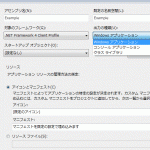- WordPress
-
 2016-07-03 - 更新:2016-07-13
2016-07-03 - 更新:2016-07-13
日本語の公式リファレンスが未記入だったので、覚書の意味も含めて書きたいと思います。
WordPressにて、現在インストールされているテーマの一覧を表示する方法です。
wp_get_themesという関数を使用します。
戻り値に各テーマの情報を連想配列で返してくれますので、ループして情報を取り出すことができます。
$themes = wp_get_themes(); print_r($themes);